Macのディスプレイ設定
ダイナミックデスクトップを使う。ダイナミックデスクトップピクチャを使うと、自分の現在地の時刻に合わせてデスクトップピクチャが自動的に変化します。「システム設定」の「壁紙」をクリックして、「ダイナミックデスクトップ」のピクチャを選択します。時間帯に基づいて画面を変化させるには、位置情報サービスを有効にします。位置情報サービスがオフになっている場合、ピクチャは「日付と時刻」設定で指定されている時間帯に基づいて変化します。
画面を見やすくする。ディスプレイの解像度を変更して画面上のすべての項目を大きくしたり、テキストやアイコンのサイズを大きくして見やすくしたりします。ポインタを見やすくしたり、マウスを振って素早く見つけたりすることもできます。「macOSユーザガイド」の「テキストなどの画面上の項目を大きくする」を参照してください。
ダークモードで集中し続ける。 デスクトップ、メニューバー、Dock、およびmacOS内蔵のすべてのアプリで、暗い配色を使用できます。コンテンツが前面や中央で際立ち、暗くなったコントロールやウインドウは背景に溶け込みます。メール、連絡先、カレンダー、メッセージなどのアプリで黒い背景と白いテキストが表示されるため、暗い環境で作業しているときに目の負担が和らぎます。
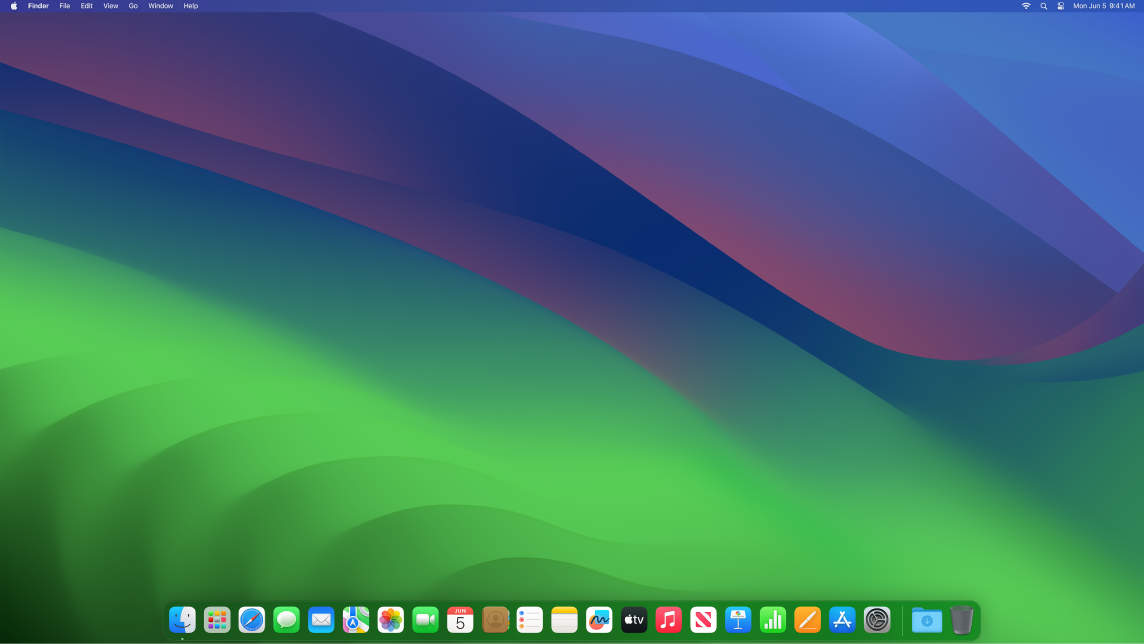
ダークモードは写真や画像を編集するプロフェッショナル向けに精巧に調整されており、カラーや細かい部分がアプリの暗い背景色から浮き上がって見えます。単にコンテンツに集中したいすべての人にも適しています。
Night Shift。夜間や暗い場所では、Macを暖色系の色に切り替えて、まぶしいブルーライトを浴びる機会を減らしましょう。ブルーライトを浴びると寝つきが悪くなる可能性があるため、画面の色を暖色系にすると睡眠が良くなるかもしれません。Night Shiftが特定の時刻に自動的にオン/オフするようにスケジュールを設定することも、日の入から日の出までオンにするように設定することもできます。「システム設定」で「ディスプレイ」をクリックし、下部にある「Night Shift」ボタンをクリックしてから、オプションを設定します。スライダをドラッグして色温度を調整します。
ディスプレイを接続する。外部ディスプレイ、プロジェクタ、またはHDTVをMac Proに接続できます。Mac Proにディスプレイを接続するを参照してください。
さらに詳しく。「macOSユーザガイド」の「Macの「ディスプレイ」設定」および「アクセシビリティの「ディスプレイ」設定を変更する」を参照してください。
